怎么把f8快捷键关掉 win10如何关闭F1 F12键盘快捷键
更新时间:2024-02-24 08:48:27作者:yang
在使用Windows 10系统时,我们经常会遇到一些按键快捷键的问题,其中包括了F8、F1和F12键盘快捷键,这些快捷键在特定情况下可能会给我们带来一些麻烦,比如误触、干扰其他操作等。如何才能有效地将这些快捷键关闭呢?在本文中我们将探讨如何在Windows 10系统中关闭F8、F1和F12键盘快捷键,以帮助我们更加顺畅地使用计算机。
方法如下:
1.方法1:
直接按键盘的FN+ESC即可,如下图所示
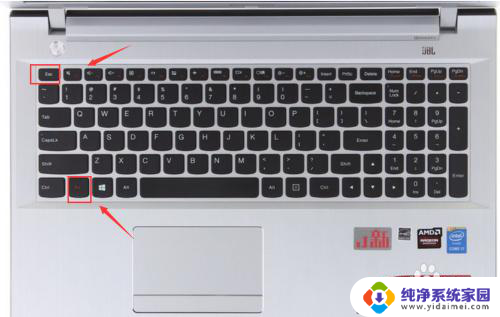
2.方法2:
右键单击开始按钮,如下图所示
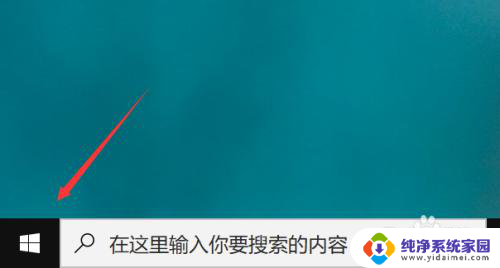
3.选择移动中心进入,如下图所示
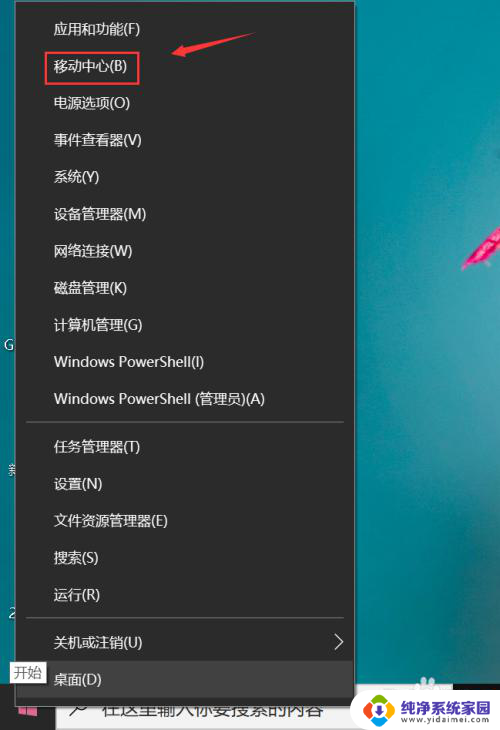
4.进入功能键选项,点击进行设置控制,如下图所示
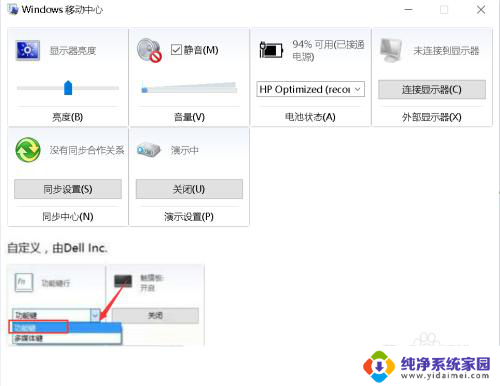
5.方法3:开机一直按F2进入BIOS,如下图所示
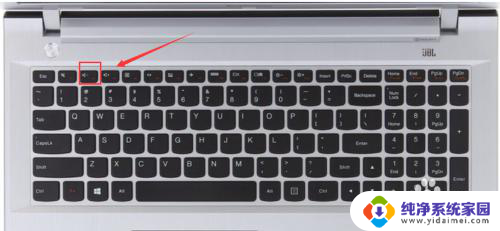
6.进入bios,光标移动到Configuration回车,如下图所示
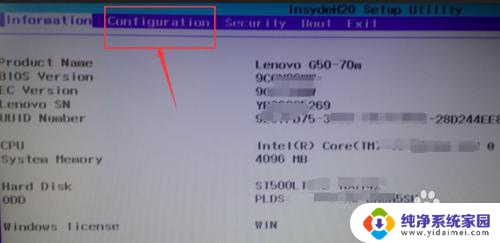
7.Configuration配置界面,选择Hotkey Mode,移动到后面的属性回车,改成disabled,如下图所示
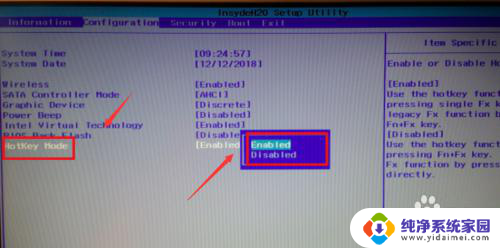
8.移动到exit回车,选择yes保存设置回车即可!如下图所示
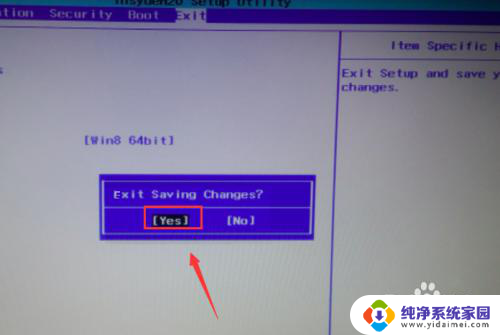
以上就是如何关闭F8快捷键的全部内容,如果您遇到这种情况,可以按照小编的方法来解决,希望对大家有所帮助。
怎么把f8快捷键关掉 win10如何关闭F1 F12键盘快捷键相关教程
- 怎样关闭键盘快捷键系统 win10如何关闭快捷键
- 键盘快捷键关闭 win10如何关闭快捷键功能
- 笔记本电脑关闭键盘快捷键 Win10如何关闭快捷键设置
- 笔记本关闭键盘快捷键 win10如何关闭特定快捷键
- win10怎么关闭键盘快捷键 win10键盘全变成快捷键的解决方法
- 怎么取消电脑键盘快捷键功能 win10如何关闭特定快捷键
- windows怎么关闭快捷键 Win10如何关闭快捷键功能
- windows10怎么关闭快捷键 win10如何关闭特定快捷键
- 电脑键盘停止快捷键 win10如何关闭快捷键功能
- 如何关闭电脑快捷键 Win10如何关闭快捷键提示
- 怎么查询电脑的dns地址 Win10如何查看本机的DNS地址
- 电脑怎么更改文件存储位置 win10默认文件存储位置如何更改
- win10恢复保留个人文件是什么文件 Win10重置此电脑会删除其他盘的数据吗
- win10怎么设置两个用户 Win10 如何添加多个本地账户
- 显示器尺寸在哪里看 win10显示器尺寸查看方法
- 打开卸载的软件 如何打开win10程序和功能窗口